Internet, aussi cool soit-il, peut parfois être dangereux et effrayant. Et vous pouvez vous retrouver dans une situation où vous devez utiliser un site Web auquel vous ne faites pas entièrement confiance, même si vous craignez qu'il infecte votre ordinateur avec des logiciels malveillants. La bonne nouvelle est que vous pouvez visiter en toute sécurité le site Web suspect à l'aide de la technologie Microsoft Defender Application Protection. Vérifier Les meilleurs conseils pour repérer les produits frauduleux lors de vos achats en ligne
Mais qu'est-ce que la technologie App Protection de Microsoft Defender et comment l'activer et l'utiliser dans Windows 10 et 11 ? Découvrons-le.
Qu'est-ce que la protection des applications Microsoft Defender ?
La technologie Microsoft Defender Application Protection vous aide à protéger votre appareil contre les attaques avancées en ouvrant des sites Web suspects et non fiables dans une fenêtre de navigateur Microsoft Edge isolée. À l'aide d'une méthode d'isolation basée sur une machine virtuelle, Application Protection ouvre des sites Web non approuvés dans un conteneur simple séparé du système d'exploitation via la technologie de virtualisation Hyper-V. Si un site Web non approuvé est malveillant, il restera dans le conteneur sécurisé de protection des applications en protégeant un appareil et ses données.
Dans le conteneur isolé, les sites Web infectés par des logiciels malveillants que vous visitez ne pourront pas toucher votre plate-forme. De plus, le navigateur Edge se lancera avec un historique vide (il ne contiendra aucune de vos informations utilisateur). Cela signifie que si quelqu'un y accède, il ne trouvera rien d'utile à utiliser contre vous.
Vous surfez anonymement et votre plateforme est hors de portée. Vérifier Les meilleurs moyens d'exécuter en toute sécurité des programmes et des applications suspects sous Windows.
Comment activer la protection des applications Microsoft Defender
Étant donné que Microsoft Defender App Protection est une fonctionnalité facultative, Windows la désactivera par défaut. Il existe deux façons de l'activer : via le Panneau de configuration et Windows PowerShell.
Nous allons vous montrer comment procéder dans les deux sens.
1. Comment activer Microsoft Defender Application Protection à l'aide du Panneau de configuration
Pour activer la fonctionnalité de cette manière, vous devez d'abord ouvrir le Panneau de configuration. Clique sur Win + S pour accéder à la recherche Windows. Taper Panneau de configuration dans la zone de recherche et cliquez sur l'application Panneau de configuration dans les résultats de la recherche.
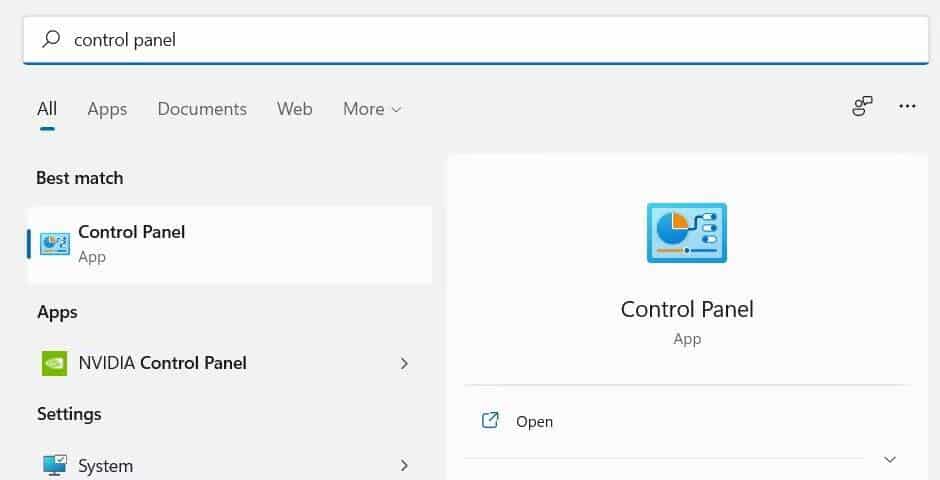
Dans le panneau de configuration, cliquez sur Logiciel Puis appuyez sur Activer ou désactiver des fonctionnalités Windows.
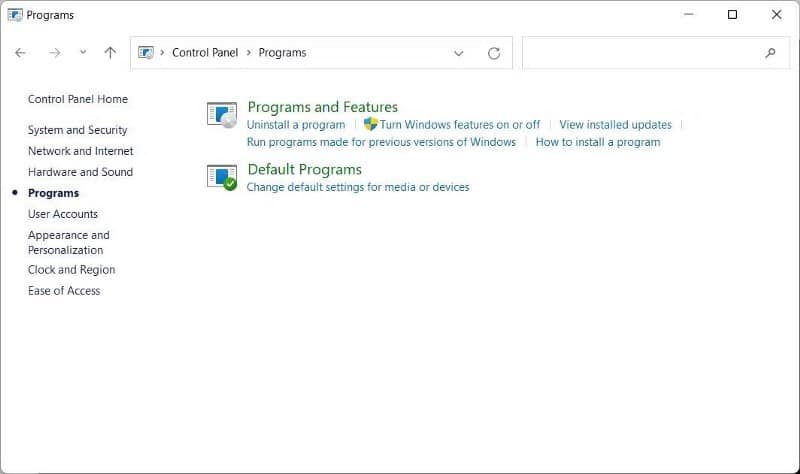
Dans la boîte de dialogue Fonctionnalités de Windows, faites défiler vers le bas et cochez la case pour Protection des applications Microsoft Defender.
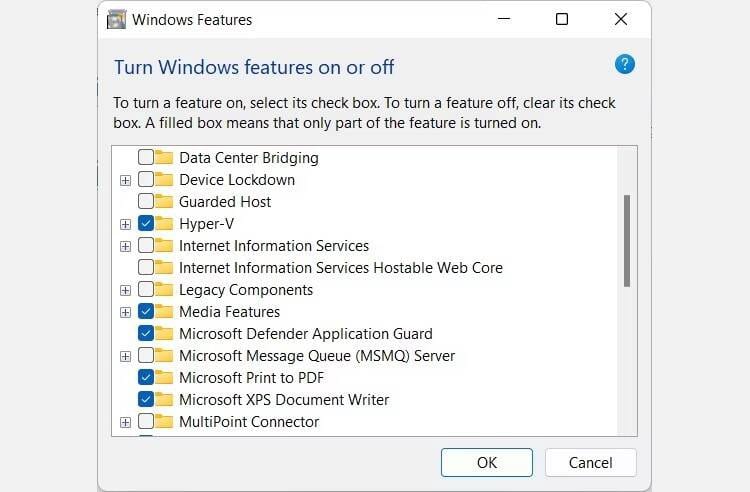
Cliquez sur OK pour fermer la boîte de dialogue.
Windows prendra un certain temps pour activer la fonctionnalité, après cela, vous verrez une autre boîte de dialogue vous demandant de redémarrer votre PC Windows. Cliquez sur Redémarrer maintenant.
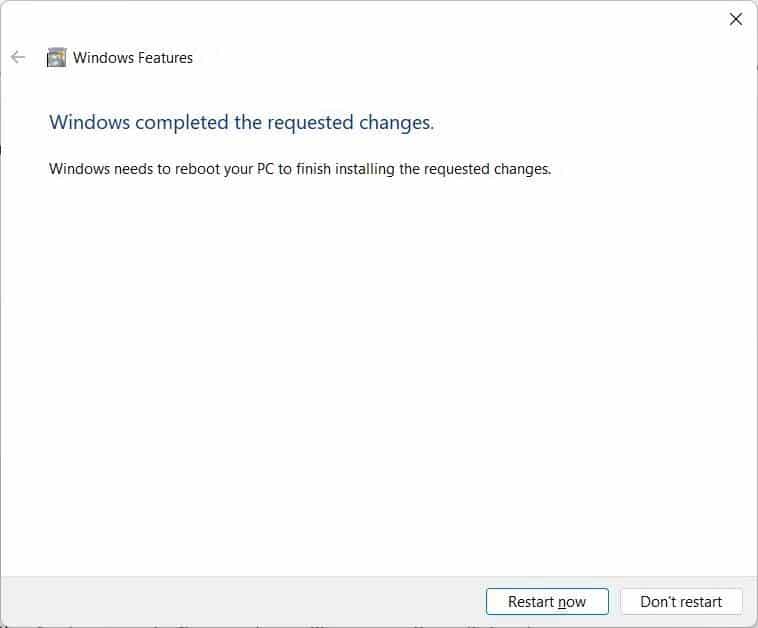
Au redémarrage de votre ordinateur, vous aurez activé la fonctionnalité. Et si vous souhaitez le désactiver, revenez simplement à la boîte de dialogue Fonctionnalités de Windows et décochez Microsoft Defender Application Guard. Vérifier Les meilleurs moyens simples de renforcer la sécurité dans Microsoft Defender et Windows.
2. Comment activer la protection des applications Microsoft Defender avec PowerShell
Pour exécuter PowerShell, appuyez sur Win + S pour ouvrir la recherche Windows. Taper powershell Dans la zone de recherche, et lorsque l'application apparaît dans les résultats de la recherche, faites un clic droit dessus et sélectionnez Exécuter comme administrateur. Cliquez Oui À l'invite Contrôle de compte d'utilisateur.
Dans PowerShell, tapez la commande suivante et appuyez sur Entrée :
Enable-WindowsOptionalFeature -online -FeatureName Windows-Defender-ApplicationGuard
PowerShell vous demandera alors si vous souhaitez redémarrer votre ordinateur. Taper y Dans PowerShell, appuyez sur la touche . Entrer , Et votre ordinateur redémarrera.
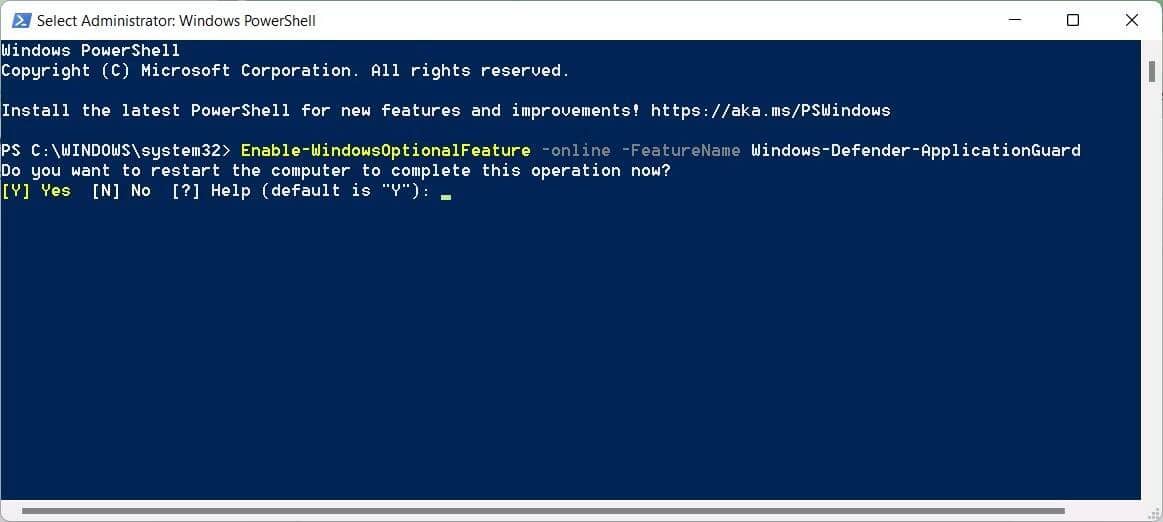
Si vous souhaitez désactiver la fonctionnalité, entrez la commande suivante dans PowerShell et appuyez sur Entrer:
Disable-WindowsOptionalFeature -online -FeatureName Windows-Defender-ApplicationGuard
Comment utiliser Microsoft Defender App Protection avec Edge
Avec Microsoft Defender Application Guard activé, vous pouvez l'utiliser pour exécuter Microsoft Edge dans un conteneur isolé.
Pour ce faire, ouvrez le navigateur Edge et cliquez sur le bouton Plus (les trois points horizontaux) dans le coin supérieur droit. Dans le menu qui s'affiche, sélectionnez Nouvelle fenêtre de protection des applications.
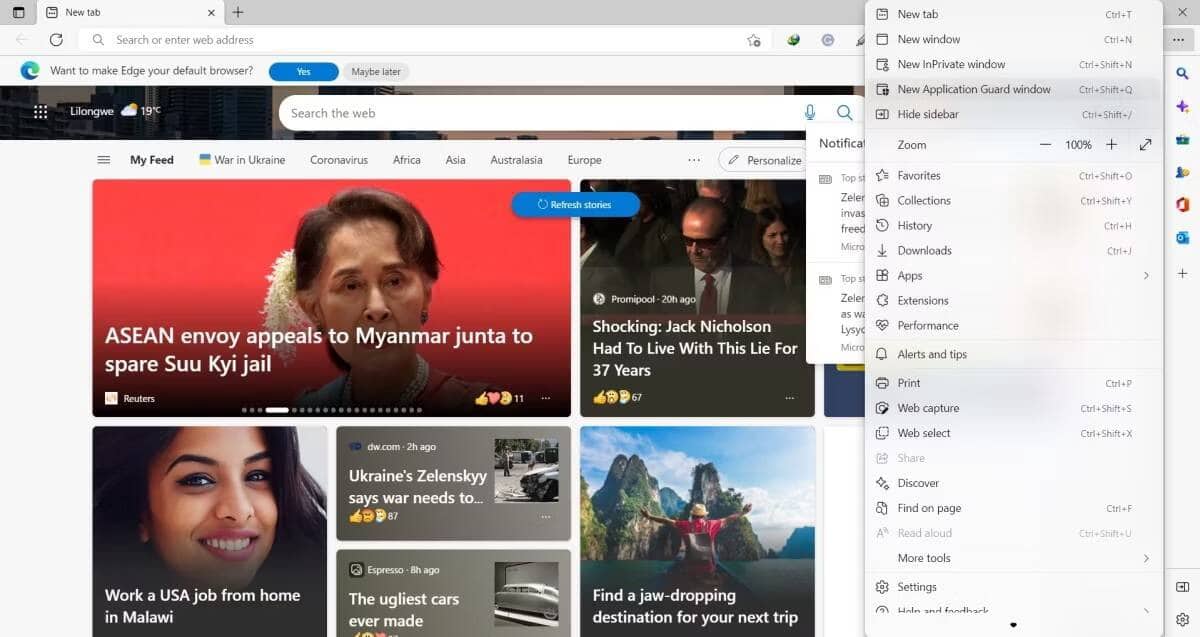
Vous verrez alors une nouvelle fenêtre Microsoft Edge, et son icône dans la barre des tâches sera un bouclier dans le coin supérieur droit. Vous pouvez désormais parcourir ces sites Web à risque sans craindre qu'ils n'infectent votre ordinateur avec des logiciels malveillants.
Microsoft Defender App Protection rend la navigation sur les sites Web suspects plus sûre
Il est recommandé de rester à l'écart des sites Web à haut risque lorsque vous êtes en ligne. Mais si vous devez absolument le visiter, vous pouvez le faire sans mettre en danger votre PC Windows 10 ou 11. Activez simplement Microsoft Defender App Protection et utilisez-le avec Microsoft Edge pour y accéder en toute sécurité. Vous pouvez désormais visualiser Comment contourner les sites Web bloqués: les meilleures façons de l'essayer.







